在酷我听书中设置离线听书的图文教程
时间:2022-12-21 13:48
在酷我听书中怎么设置离线听书呢?下面就为大家带来了在酷我听书中设置离线听书的图文教程,我们不妨一起去看看哦。
在酷我听书中设置离线听书的图文教程
1、进入要听的书籍页面后,点击页面中的“批量下载”;
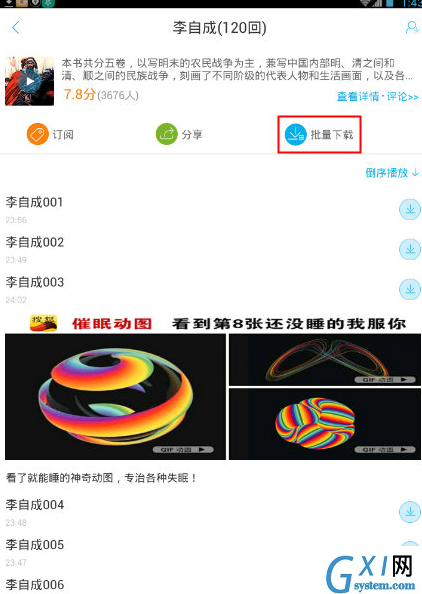
2、选择要下载的章节;
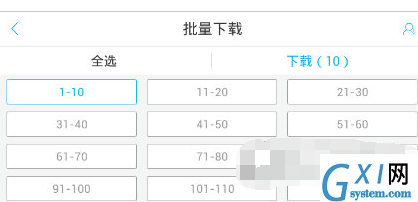
3、在软件的首页中,点击右上角的“下载”按钮;

4、在“我的下载”页面中,点击要听的书籍;

5、选择其中一个音频进行播放即可。
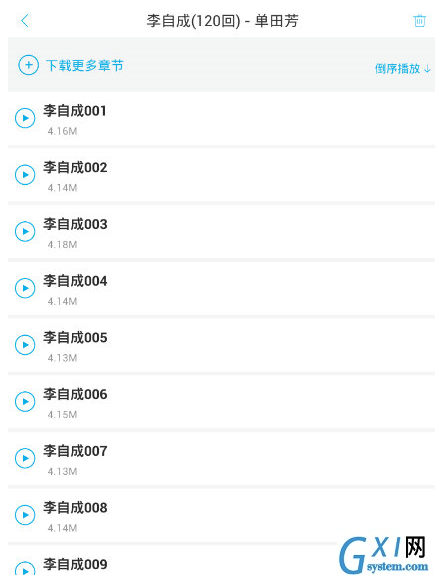
上文就是在酷我听书中设置离线听书的图文教程,大家按照以上的教程动手试试看哦。



























